Wix Hôtels by HotelRunner : Passer aux nouveaux Wix Hôtels
6 min
Dans cet article
- Étape 1 | Ajouter et configurer l'appli Wix Hôtels by HotelRunner
- Étape 2 | Masquer l'ancienne appli Wix Hôtels de votre site
- Étape 3 (Facultatif) | Contacter HotelRunner pour passer au nouveau Channel Manager
- Étape 3 | Ajouter vos réservations existantes à Wix Hôtels by HotelRunner
- Étape 4 | Supprimer l'appli Wix Hôtels de votre site
- Foire aux questions (FAQ)
Vous pouvez ajouter le nouveau Wix Hôtels by HotelRunner à partir de Wix App Market. Cela simplifie plus que jamais la gestion de vos propriétés, de vos réservations, de votre équipe et de vos clients à partir du tableau de bord de votre site.
Pour passer de l'ancien Wix Hôtels au nouveau Wix Hôtels by HotelRunner, ajoutez d'abord l'appli Wix Hôtels by HotelRunner à votre site et configurez-la.
Une fois que vous avez configuré la nouvelle appli, désactivez l'ancienne appli Wix Hôtels pour ne plus accepter les réservations sur votre site. Ajoutez ensuite vos réservations existantes à Wix Hôtels by HotelRunner, avant de supprimer l'ancienne appli Wix Hôtels.
Étape 1 | Ajouter et configurer l'appli Wix Hôtels by HotelRunner
Commencez par ajouter et configurer l'appli Wix Hôtels by HotelRunner. Vous pouvez ensuite personnaliser votre page « Réserver une chambre », créer vos chambres, ajouter les informations de votre entreprise et configurer vos moyens de paiement. Une fois que vous aurez ajouté et configuré l'appli, vous pourrez gérer vos réservations, votre équipe et vos invités à partir du tableau de bord de votre site.
Pour ajouter les nouveaux Wix Hôtels :
- Connectez-vous à votre site en utilisant ce lien.
- Une fois que vous êtes connecté en utilisant le lien ci-dessus, accédez au Wix App Market.
- Recherchez « Wix Hôtels ».
- Cliquez sur Ajouter au site sous Wix Hôtels by HotelRunner.
- Choisissez le site concerné si vous en avez plus d'un.
- Cliquez sur Accepter et ajouter.
- (Dans votre Éditeur) Cliquez sur Ajouter au site à côté de Wix Hôtels.
- Cliquez sur Enregistrer en haut à droite.
- Vous pouvez ensuite continuer à configurer vos nouvelles pages Wix Hôtels.
Comment puis-je savoir quelle est la version de Wix Hôtels ?
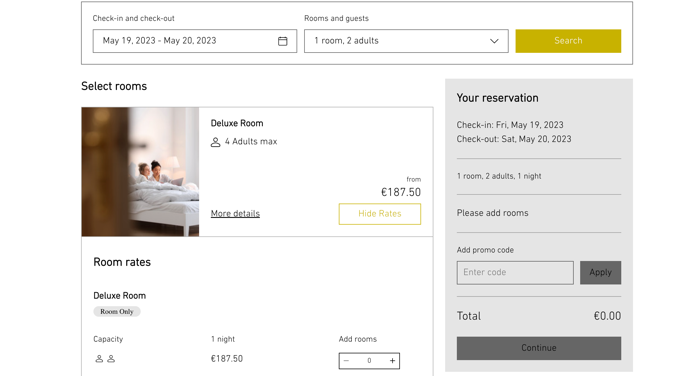
Étape 2 | Masquer l'ancienne appli Wix Hôtels de votre site
Maintenant que vous avez ajouté et configuré la nouvelle appli Wix Hôtels by HotelRunner, masquez l'ancienne appli pour cesser d'accepter les réservations avec elle sur votre site.
Pour masquer l'ancienne appli Wix Hôtels :
- Accédez à la page Réserver une chambre dans votre Éditeur.
- Cliquez sur Pages et menu
 sur le côté gauche de l'Éditeur.
sur le côté gauche de l'Éditeur. - Survolez Réserver une chambre.
- Cliquez sur l'icône Plus d'actions
 .
. - Cliquez sur Masquer.
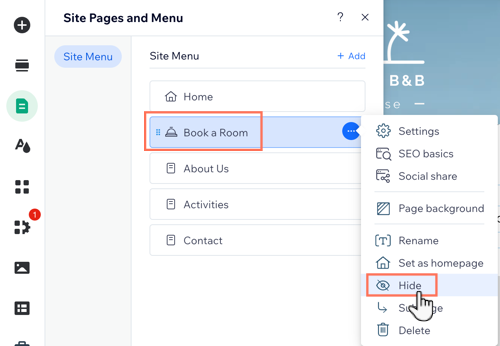
Étape 3 (Facultatif) | Contacter HotelRunner pour passer au nouveau Channel Manager
Si vous avez utilisé le Channel manager dans l'ancienne appli Wix Hôtels, contactez HotelRunner à wix@hotelrunner.com. Dites-lui que vous passez à la nouvelle appli, et il vous aidera à transférer votre compte Channel Manager existant vers la nouvelle appli.
Étape 3 | Ajouter vos réservations existantes à Wix Hôtels by HotelRunner
Ensuite, ajoutez toutes vos réservations de l'ancienne appli Wix Hôtels à la nouvelle appli Wix Hôtels by HotelRunner. Vérifiez toutes vos réservations dans l'ancienne appli, puis ajoutez-les manuellement à la nouvelle appli.
Avant de commencer :
- Assurez-vous d'ajouter tous les types de chambres concernés dans l'appli Wix Hôtels by HotelRunner avant de copier vos réservations existantes depuis l'ancien Wix Hôtels.
- Assurez-vous d'exporter vos réservations existantes depuis l'ancienne appli Wix Hôtels.
Remarque : Vous ne pouvez exporter que les réservations qui ont été effectuées via votre site Wix ou que vous ou votre équipe avez ajoutées. Vous ne pouvez pas exporter des réservations à partir de sources externes.
Pour ajouter vos réservations existantes à Wix Hôtels by HotelRunner :
- Accédez à Hôtels dans le tableau de bord de votre site.
- Cliquez sur l'onglet Réservations .
- Survolez une réservation pour voir plus de détails.
- Dans un onglet distinct de votre navigateur, ouvrez Réservations dans le nouveau Wix Hôtels by HotelRunner.
- Cliquez sur + Ajouter une réservation en haut de l'écran.
- Remplissez les informations pertinentes pour la première réservation que vous copiez, y compris la réservation, les contacts et les informations supplémentaires.
- Cliquez sur Ajouter une réservation.
- Répétez les étapes 3 à 7 pour chacune de vos réservations existantes.
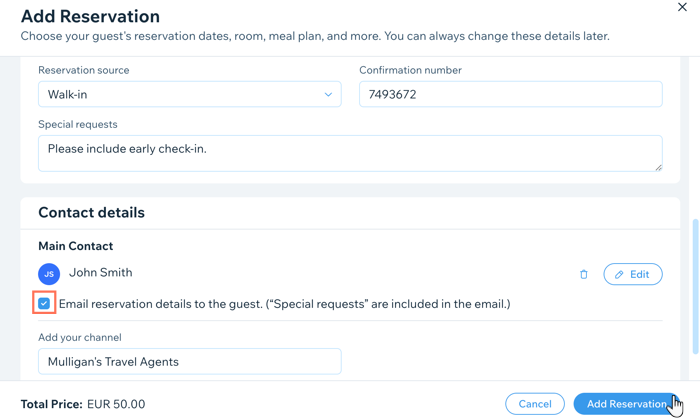
Étape 4 | Supprimer l'appli Wix Hôtels de votre site
Une fois que vous avez ajouté toutes vos réservations existantes, vous pouvez supprimer l'appli Wix Hôtels de votre site.
Pour supprimer l'ancienne appli Wix Hôtels :
- Accédez à Gérer les applis dans le tableau de bord de votre site.
- Cliquez sur l'icône Plus d'actions
 à côté de Wix Hôtels.
à côté de Wix Hôtels. - Cliquez sur Supprimer.
Remarque : Le mot « en attente » apparaît à côté de la nouvelle appli Wix Hôtels by HotelRunner, cela vous permet de savoir quelle est la nouvelle appli et quelle est l'ancienne que vous souhaitez supprimer.
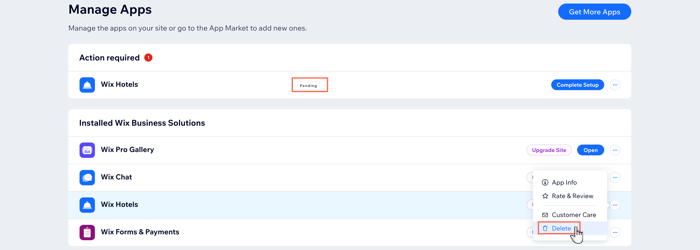
Prochaine étape ?
Une fois l'ancien Wix Hôtels supprimé de votre site, vous pouvez désormais :
- Créer vos formules de paiement.
- Définir vos règles générales, de recherche et d'information sur les clients pour votre site.
- Définir vos saisons d'ouverture, les heures d'enregistrement, les règles de conversion de devises et la politique de tarification pour les enfants.
- Définir vos politiques d'annulation et d'acompte.
Foire aux questions (FAQ)
Cliquez sur une question ci-dessous pour en savoir plus.
Si j'ai utilisé la version précédente de Wix Hôtels, puis-je transférer mes réservations existantes ?
Quelles langues sont disponibles dans Wix Hôtels by HotelRunner ?
Puis-je gérer Wix Hôtels by HotelRunner à partir de l'appli Wix ?
Combien de chaînes externes puis-je ajouter dans le gestionnaire de plateformes ?





